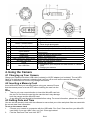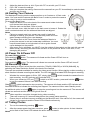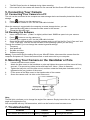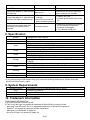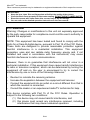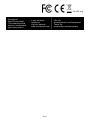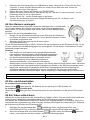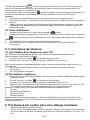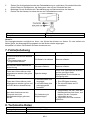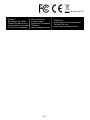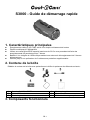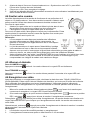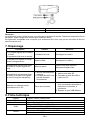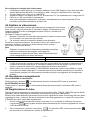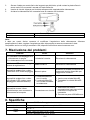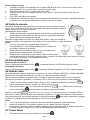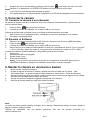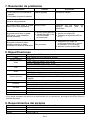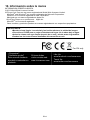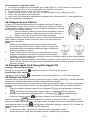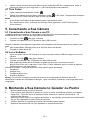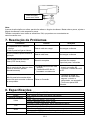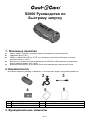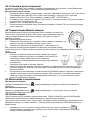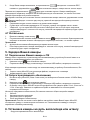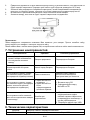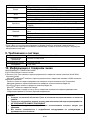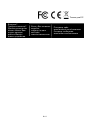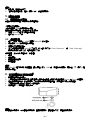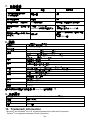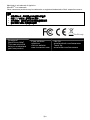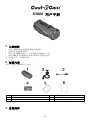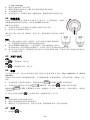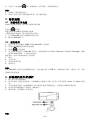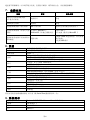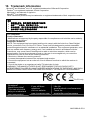La página se está cargando...
La página se está cargando...
La página se está cargando...
La página se está cargando...
La página se está cargando...
La página se está cargando...
La página se está cargando...
La página se está cargando...
La página se está cargando...
La página se está cargando...
La página se está cargando...
La página se está cargando...
La página se está cargando...
La página se está cargando...
La página se está cargando...
La página se está cargando...
La página se está cargando...
La página se está cargando...
La página se está cargando...
La página se está cargando...
La página se está cargando...
La página se está cargando...
La página se está cargando...
La página se está cargando...
La página se está cargando...
La página se está cargando...
La página se está cargando...

ES-1
1. Características principales
z Graba vídeos HD 720p con un simple interruptor deslizante
z Fotografía digital de 5MP
z Opera con tarjeta MicroSD de hasta 32GB, permitiendo capturar vídeos de aprox. 7 horas de
duración.
z Batería Li-ion integrada de 1050mAh para un uso continuado de más de 3 horas
z Resistente al agua hasta 3 metros sin carcasa adicional
2. Contenido
Desembálela con cuidado y asegúrese que tiene los siguientes elementos:
1
Cámara Cool-iCam S3000
2
Soporte bici
3
Cable USB corto
4
Tarjeta Mi-Media
5
Tarjeta garantía
6
Guía rápida de usuario
3. Funciones
S3000 Guía rápida de uso

ES-2
1
Lente frontal Lente alta calidad
2
Indicador LED Muestra el estado de la cámara
3
Botón encendido/interruptor
1. Enciende/apaga la cámara
2. Toma de fotografías
4
Interruptor deslizante grabación Deslizar para empezar o parar de grabar
5
Tapa trasera Rotar para sellar la cámara
6
Enganche para trípode
Para acoplar el CamLocker u otro tipo de soportes que
usen el mismo tipo de tornillo
7
Orificio para cordón Para ajustar cordón de seguridad
8
Cierre de tapa Bloquea la tapa trasera
9
Interruptor deslizante de
resolución de vídeo
Selecciona la resolución de vídeo: HD o WVGA
10
Ranura para tarjeta MicroSD Ubicación almacenaje de tarjeta Micro SD.
11
Reset Resetea la cámara
12
Ranura Mini USB
1. Se conecta al ordenador para transferencia de datos ó
configuración de cámara
2. Cargar la cámara
4. Usar la cámara
4.1 Cargar la cámara
Cargar la cámara con cualquiera de los dos cables: USB (incluido) o adaptador AC/DC (no incluido). El
indicador LED se ilumina en rojo para indicar que la cámara se está cargando y se apaga en el momento
en que la cámara se ha cargado del todo. Dura unas dos horas cargar la
cámara del todo.
4.2 Insertar una tarjeta de memoria
Inserta una tarjeta de memoria MicroSD (no incluida) antes de usarla
cámara. Asegúrese que el botón de encendido está en OFF antes de
insertar la tarjeta en su ranura.
Notas
1. Sólo hay una forma correcta de insertar la tarjeta MicroSD en la
ranura. No fuerce la tarjeta en la ranura, ya que podría dañar
ambas, la tarjeta MicroSD y la cámara.
2. Antes de su uso se debe formatear una nueva tarjeta MicroSD. Más información en sección 5.
4.3 Configurar fecha y hora
Puede configurar el reloj de la cámara a través del software de ion para asegurarse
que sus archivos de video e imagen se guardan con la información correcta de fecha
y hora.

ES-3
Para configurar la hora
1. Conecte la cámara a un ordenador con el cable USB. Ejecute Cool- iCam.exe del archive de la
tarjeta MicroSD. Si es usuario MAC, ejecute Cool- iCam.app
2. Encuentre “Date and Time” y haga click sobre “SET”.
3. Ajuste la fecha y la hora o haga click sobre “Sync with PC” para sincronizar con el reloj del
ordenador.
4. Click “OK” para salvar los cambios.
5. Después de completar la configuración, desconecte la cámara del ordenador inmediatamente para
comprobar que los ajustes efectuados en fecha y hora son correctos.
4.4 Sellar la cámara
La carcasa resistente al agua permite que la cámara funcione hasta a 3 metros
bajo el agua. Debe sellar la cámara con la tapa trasera para proteger la cámara
cuando la va a usar en lugares húmedos
Para asegurar la tapa trasera
1. Acople la tapa trasera a la parte trasera de la cámara y rótela en sentido
de las agujas del reloj hasta que los dos puntos negros estén alineados
2. Deslice el cierre de la tapa para cerrarla.
Para abrir la tapa, deslice el cierre de la tapa para soltarlo, luego gire la tapa en
dirección contraria a las agujas del reloj hasta que los puntos blanco y negro de alineen.
Notas
1. El cierre debe estar bien ajustado para asegurar la
impermeabilidad – si esto fallase puede provocar filtraciones
que dañen o destruyan la cámara.
2. Debe mantener este sellado limpio, ya que un simple pelo o
grano de arena puede causar una filtración.
3. Después de su utilización en agua salada, debe aclarar la parte
exterior del producto y el sellado con agua dulce, y secarlo. No hacer esto puede causar corrosión
o un fallo en el sellado, lo que dañaría el producto.
4.5 Encender/Apagar
Para encender la cámara:
Pulse y mantenga presionado el botón
. La cámara vibrará y el LED se iluminará en verde.
Para apagar la cámara:
Pulse y mantenga presionado el botón
. La cámara vibrará 2 segundos y el LED verde se apagará.
4.6 Grabar vídeo
Antes de empezar a grabar, seleccione la resolución de vídeo, 720p30 (1280x720) o WVGA (848x480),
deslizando el interruptor de resolución de vídeo en la parte trasera de la cámara.
Hay dos maneras posibles de grabar vídeo. Cuando se empieza a grabar vídeo una corta vibración
indica que ha iniciado la grabación, el indicador LED se ilumina en rojo mientras se está grabando.
1. Tanto si el botón de encendido está en ON o en OFF, simplemente desliza el interruptor
hacia delante para empezar a grabar, el LED se ilumina en rojo.
2. Si la cámara está en OFF y el interruptor de grabación
está en REC pulse y mantenga
presionado el botón
para encender la cámara y empezará a grabar.
Deslice el interruptor
hacia detrás para parar de grabar. La cámara vibrará y el indicador LED se
iluminará en verde para indicar que se ha detenido la grabación. La cámara entrará en modo Standby.
Una opción adicional, es mantener pulsado el botón de encendido
para parar la grabación y apagar
la cámara. La cámara vibrará dos segundos y el LED rojo se apagará.
Notas
1. La función para cambiar la resolución de video durante la grabación está desactivada.
2. Habrá un retraso de 1-2 segundos antes de que la cámara comience a grabar.
3. Asegúrese de que hay suficiente espacio disponible en la tarjeta MicroSD. Si la tarjeta está llena,
la cámara vibrará 5 segundos y el LED verde parpadeará continuadamente.
4.7 Tomar fotos
1. Encienda la cámara pulsando el botón de encendido .

ES-4
2. Después de que la cámara esté encendida, pulsa el botón para tomar una foto. Una corta
vibración y un destello de luz VERDE LED indican que el proceso ha tenido éxito.
Notas
1. La función Foto está desactivada mientras se graba.
2. Si la tarjeta está llena, la cámara vibrará 5 segundos y el LED verde parpadeará continuadamente.
5. Conectar la cámara
5.1 Conectar la cámara a un ordenador
La cámara se puede conectar al ordenador como una unidad de almacenamiento y transmisión de
archivos de foto/vídeo.
1. Pulse el botón
para encender la cámara.
2. Conecte la cámara al ordenador con el cable USB que se incluye
Cuando la cámara está conectada como una unidad de almacenamiento se puede:
1. Abrir el archivo de la tarjeta MicroSD y navegar por los archivos guardados en el cámara
2. Formatear la tarjeta MicroSD.
5.2 Ejecutar el Software
1. Inserte en la cámara una tarjeta MicroSD (Clase 6 o superior) con al menos 10MB de espacio.
2. Pulse el botón
para encender la cámara.
3. Conecte la cámara al ordenador con el cable USB que se incluye.
4. Abra el archivo de la tarjeta en Administrador de archivos y encontrará el archivo “Cool- iCam.exe”
y “Cool- iCam.app. Haga click sobre el correspondiente al sistema que usted use (PC o MAC)
A través del software, puede modificar la configuración general de la cámara:
1. Frecuencia
2. Sistema automático de apagado,
3. Ajustar fecha y hora.
4. El idioma del software
Notas:Si no encuentra los archivos de ajustes en la carpeta de la MicroSD, desconecte la
cámara del ordenador y apáguela. Enciéndala nuevamente y vuelva a intentarlo.
6. Montar la cámara en una barra o bastón
1. Aflojar los dos tornillos del soporte
2. Acoplar el soporte al manillar o bastón y apretar los tornillos hasta que el soporte esté
firmemente fijado(se puede acoplar a todas la barras de entre 16mm~ 33mm de diámetro).
3. Apretar la tuerca de rótula del soporte y rotar la placa fija en sentido de las agujas del reloj hasta
que esté bien ajustada hasta el fondo del tornillo.
4. Acoplar el tornillo del soporte al enganche del trípode de la cámara
5. Atornillar la cámara hasta que esté bien sujeta al soporte.
Nota:
La tuerca de rótula permite cambiar el ángulo de la cámara. Simplemente aflojar la tuerca, ajustar el
ángulo y volver a ajustar la tuerca.
También es compatible con los demás accesorios iON que se pueden encontrar en:
www.ioncamera.com.

ES-5
7. Resolución de problemas
Problemas Causas Soluciones
1. Las luces LED y la cámara se
apagan
2. No puedo encender la cámara
Batería agotada Recarga la cámara
La luz roja LED se enciende
mientras estoy grabando
Batería baja Recarga la batería
No puedo tomar fotos ni grabar
videos (LED verde parpadea)
Memoria llena Cámbiala por una tarjeta con
espacio suficiente para los
contenidos
No puedo tomar fotos ni grabar
(LED verde y rojo parpadean
alternativamente)
1. No hay tarjeta MicroSD
2. Tarjeta MicroSD no ha
sido formateada
correctamente.
1. Inserte una tarjeta SD
2. Formatee la tarjeta MicroSD en
el PC
No puedo encontrar el disco
extraible después de haber
conectado la cámara al ordenador.
Fallo conexión
1. Asegúrese que todas las
conexiones están bien y reinicie
el ordenador si es necesario.
2. Inténtalo en otro puerto USB
8. Especificaciones
Sensor 5 Mega pixel CMOS sensor
Lente 120º campo de visión ultra gran angular
Rango enfoque 0.5m - ∞
720p: 1280x720 pixels (16:9), 30 fps
WVGA: 848x480 pixels (16:9), 30 fps
Video
Format: H.264 compresión, guardados como archivos MOV*
Resolucion: 5 Mega Pixel en formato JPEG
Foto
Modos de captura: Single photo
Micrófono integrado de alta calidad
Audio
ADPCM Compresión, control automático de ganancia
MicroSD/MicroSDHC mínimo Clase 6 (no incluida)
Almacenamiento
Tiempo estimado de grabación: aprox. 7 horas (usando 32GB mSD en
720p30)
Conexión USB2.0 (para conexión de datos y carga de batería)
Batería integrada recargable Li-ion de 1050 mAH
Potencia
Duración batería: Aprox. 3 h
De plástico duradero con acabado moderno
Carcasa
Sumergible hasta 3 metros
Dimensiones 96.3mmX40mmX45.8mm
Peso 112.5g
* Si no puede reproducir los archivos en ese formato con su reproductor, descargue QuickTime Player e
inténtelo de nuevo.
9. Requerimientos del sistema
Sistema operativo Windows® 7/XP SP3 /Vista y Mac 10.5 o superior
CPU Pentium III o superior
RAM Mínimo 64MB
Interfaz Puerto USB 2.0

ES-6
10. Información sobre la marca
INFORMACION SOBRE LA MARCA
© 2013 World Wide Licenses Limited.
® El logo Cool iCam es una marca registrada de World Wide Licenses Limited.
Microsoft
®
and Windows
®
son marcas registradas de Microsoft Corporation.
Pentium
®
es una marca registrada de Intel Corporation.
Macintosh es una marca registrada de Apple Inc.
QuickTime Player es un producto de Apple Inc.
MicroSD
TM
es una marca registrada.
Otros nombres y productos pueden ser marcas registradas de sus respectivos propietarios.
IMPORTANTE
•Mantén la lente limpia. La suciedad y las huellas afectan a la calidad de imagen.
•Cierra bien el PODZ para un mejor aislamiento del agua. No lo abras bajo el agua.
•Aclara la cámara con agua limpia después de su uso y sécala antes de guardarla.
•Puedes leer las instrucciones detalladas del manual de usuario.
For EU only
¿Preguntas?
¿Necesita ayuda?
Este manual deebería
ayudarle a entender su
producto.
Si tiene dudas,
visite nuestra web:
www.ioncamera.com
Like Us:
www.facebook.com/ioncamera
Tweet Us:
www.twitter.com/ioncamera
La página se está cargando...
La página se está cargando...
La página se está cargando...
La página se está cargando...
La página se está cargando...
La página se está cargando...
La página se está cargando...
La página se está cargando...
La página se está cargando...
La página se está cargando...
La página se está cargando...
La página se está cargando...
La página se está cargando...
La página se está cargando...
La página se está cargando...
La página se está cargando...
La página se está cargando...
La página se está cargando...
La página se está cargando...
La página se está cargando...
La página se está cargando...
La página se está cargando...
La página se está cargando...
La página se está cargando...
La página se está cargando...
Transcripción de documentos
S3000 Guía rápida de uso 1. Características principales Graba vídeos HD 720p con un simple interruptor deslizante Fotografía digital de 5MP Opera con tarjeta MicroSD de hasta 32GB, permitiendo capturar vídeos de aprox. 7 horas de duración. Batería Li-ion integrada de 1050mAh para un uso continuado de más de 3 horas Resistente al agua hasta 3 metros sin carcasa adicional z z z z z 2. Contenido Desembálela con cuidado y asegúrese que tiene los siguientes elementos: 1 3 5 2 4 6 Cámara Cool-iCam S3000 Cable USB corto Tarjeta garantía 3. Funciones ES-1 Soporte bici Tarjeta Mi-Media Guía rápida de usuario 1 2 Lente frontal Indicador LED 3 Botón encendido/interruptor 4 5 Interruptor deslizante grabación Tapa trasera 6 Enganche para trípode 7 8 10 11 Orificio para cordón Cierre de tapa Interruptor deslizante de resolución de vídeo Ranura para tarjeta MicroSD Reset 12 Ranura Mini USB 9 Lente alta calidad Muestra el estado de la cámara 1. Enciende/apaga la cámara 2. Toma de fotografías Deslizar para empezar o parar de grabar Rotar para sellar la cámara Para acoplar el CamLocker u otro tipo de soportes que usen el mismo tipo de tornillo Para ajustar cordón de seguridad Bloquea la tapa trasera Selecciona la resolución de vídeo: HD o WVGA Ubicación almacenaje de tarjeta Micro SD. Resetea la cámara 1. Se conecta al ordenador para transferencia de datos ó configuración de cámara 2. Cargar la cámara 4. Usar la cámara 4.1 Cargar la cámara Cargar la cámara con cualquiera de los dos cables: USB (incluido) o adaptador AC/DC (no incluido). El indicador LED se ilumina en rojo para indicar que la cámara se está cargando y se apaga en el momento en que la cámara se ha cargado del todo. Dura unas dos horas cargar la cámara del todo. 4.2 Insertar una tarjeta de memoria Inserta una tarjeta de memoria MicroSD (no incluida) antes de usarla cámara. Asegúrese que el botón de encendido está en OFF antes de insertar la tarjeta en su ranura. Notas 1. Sólo hay una forma correcta de insertar la tarjeta MicroSD en la ranura. No fuerce la tarjeta en la ranura, ya que podría dañar ambas, la tarjeta MicroSD y la cámara. 2. Antes de su uso se debe formatear una nueva tarjeta MicroSD. Más información en sección 5. 4.3 Configurar fecha y hora Puede configurar el reloj de la cámara a través del software de ion para asegurarse que sus archivos de video e imagen se guardan con la información correcta de fecha y hora. ES-2 Para configurar la hora 1. Conecte la cámara a un ordenador con el cable USB. Ejecute Cool- iCam.exe del archive de la tarjeta MicroSD. Si es usuario MAC, ejecute Cool- iCam.app 2. Encuentre “Date and Time” y haga click sobre “SET”. 3. Ajuste la fecha y la hora o haga click sobre “Sync with PC” para sincronizar con el reloj del ordenador. 4. Click “OK” para salvar los cambios. 5. Después de completar la configuración, desconecte la cámara del ordenador inmediatamente para comprobar que los ajustes efectuados en fecha y hora son correctos. 4.4 Sellar la cámara La carcasa resistente al agua permite que la cámara funcione hasta a 3 metros bajo el agua. Debe sellar la cámara con la tapa trasera para proteger la cámara cuando la va a usar en lugares húmedos Para asegurar la tapa trasera 1. Acople la tapa trasera a la parte trasera de la cámara y rótela en sentido de las agujas del reloj hasta que los dos puntos negros estén alineados 2. Deslice el cierre de la tapa para cerrarla. Para abrir la tapa, deslice el cierre de la tapa para soltarlo, luego gire la tapa en dirección contraria a las agujas del reloj hasta que los puntos blanco y negro de alineen. Notas 1. El cierre debe estar bien ajustado para asegurar la impermeabilidad – si esto fallase puede provocar filtraciones que dañen o destruyan la cámara. 2. Debe mantener este sellado limpio, ya que un simple pelo o grano de arena puede causar una filtración. 3. Después de su utilización en agua salada, debe aclarar la parte exterior del producto y el sellado con agua dulce, y secarlo. No hacer esto puede causar corrosión o un fallo en el sellado, lo que dañaría el producto. 4.5 Encender/Apagar Para encender la cámara: Pulse y mantenga presionado el botón Para apagar la cámara: Pulse y mantenga presionado el botón . La cámara vibrará y el LED se iluminará en verde. . La cámara vibrará 2 segundos y el LED verde se apagará. 4.6 Grabar vídeo Antes de empezar a grabar, seleccione la resolución de vídeo, 720p30 (1280x720) o WVGA (848x480), deslizando el interruptor de resolución de vídeo en la parte trasera de la cámara. Hay dos maneras posibles de grabar vídeo. Cuando se empieza a grabar vídeo una corta vibración indica que ha iniciado la grabación, el indicador LED se ilumina en rojo mientras se está grabando. 1. 2. Tanto si el botón de encendido está en ON o en OFF, simplemente desliza el interruptor hacia delante para empezar a grabar, el LED se ilumina en rojo. está en REC pulse y mantenga Si la cámara está en OFF y el interruptor de grabación presionado el botón para encender la cámara y empezará a grabar. Deslice el interruptor hacia detrás para parar de grabar. La cámara vibrará y el indicador LED se iluminará en verde para indicar que se ha detenido la grabación. La cámara entrará en modo Standby. para parar la grabación y apagar Una opción adicional, es mantener pulsado el botón de encendido la cámara. La cámara vibrará dos segundos y el LED rojo se apagará. Notas 1. La función para cambiar la resolución de video durante la grabación está desactivada. 2. Habrá un retraso de 1-2 segundos antes de que la cámara comience a grabar. 3. Asegúrese de que hay suficiente espacio disponible en la tarjeta MicroSD. Si la tarjeta está llena, la cámara vibrará 5 segundos y el LED verde parpadeará continuadamente. 4.7 Tomar fotos 1. Encienda la cámara pulsando el botón de encendido ES-3 . 2. Después de que la cámara esté encendida, pulsa el botón para tomar una foto. Una corta vibración y un destello de luz VERDE LED indican que el proceso ha tenido éxito. Notas 1. La función Foto está desactivada mientras se graba. 2. Si la tarjeta está llena, la cámara vibrará 5 segundos y el LED verde parpadeará continuadamente. 5. Conectar la cámara 5.1 Conectar la cámara a un ordenador La cámara se puede conectar al ordenador como una unidad de almacenamiento y transmisión de archivos de foto/vídeo. 1. 2. para encender la cámara. Pulse el botón Conecte la cámara al ordenador con el cable USB que se incluye Cuando la cámara está conectada como una unidad de almacenamiento se puede: 1. Abrir el archivo de la tarjeta MicroSD y navegar por los archivos guardados en el cámara 2. Formatear la tarjeta MicroSD. 5.2 Ejecutar el Software 1. Inserte en la cámara una tarjeta MicroSD (Clase 6 o superior) con al menos 10MB de espacio. para encender la cámara. Pulse el botón Conecte la cámara al ordenador con el cable USB que se incluye. Abra el archivo de la tarjeta en Administrador de archivos y encontrará el archivo “Cool- iCam.exe” y “Cool- iCam.app. Haga click sobre el correspondiente al sistema que usted use (PC o MAC) A través del software, puede modificar la configuración general de la cámara: 1. Frecuencia 2. Sistema automático de apagado, 3. Ajustar fecha y hora. 4. El idioma del software Notas:Si no encuentra los archivos de ajustes en la carpeta de la MicroSD, desconecte la cámara del ordenador y apáguela. Enciéndala nuevamente y vuelva a intentarlo. 2. 3. 4. 6. Montar la cámara en una barra o bastón 1. 2. 3. 4. 5. Aflojar los dos tornillos del soporte Acoplar el soporte al manillar o bastón y apretar los tornillos hasta que el soporte esté firmemente fijado(se puede acoplar a todas la barras de entre 16mm~ 33mm de diámetro). Apretar la tuerca de rótula del soporte y rotar la placa fija en sentido de las agujas del reloj hasta que esté bien ajustada hasta el fondo del tornillo. Acoplar el tornillo del soporte al enganche del trípode de la cámara Atornillar la cámara hasta que esté bien sujeta al soporte. Nota: La tuerca de rótula permite cambiar el ángulo de la cámara. Simplemente aflojar la tuerca, ajustar el ángulo y volver a ajustar la tuerca. También es compatible con los demás accesorios iON que se pueden encontrar en: www.ioncamera.com. ES-4 7. Resolución de problemas Problemas Causas 1. Las luces LED y la cámara se apagan 2. No puedo encender la cámara Batería agotada Soluciones Recarga la cámara La luz roja LED se enciende Batería baja mientras estoy grabando Recarga la batería No puedo tomar fotos ni grabar Memoria llena videos (LED verde parpadea) Cámbiala por una espacio suficiente contenidos No puedo tomar fotos ni grabar (LED verde y rojo parpadean alternativamente) tarjeta para con los 1. No hay tarjeta MicroSD 1. Inserte una tarjeta SD 2. Tarjeta MicroSD no ha 2. Formatee la tarjeta MicroSD en sido formateada el PC correctamente. No puedo encontrar el disco Fallo conexión extraible después de haber conectado la cámara al ordenador. 1. Asegúrese que todas las conexiones están bien y reinicie el ordenador si es necesario. 2. Inténtalo en otro puerto USB 8. Especificaciones Sensor Lente Rango enfoque Video Foto Audio Almacenamiento Conexión Potencia Carcasa Dimensiones Peso 5 Mega pixel CMOS sensor 120º campo de visión ultra gran angular 0.5m - ∞ 720p: 1280x720 pixels (16:9), 30 fps WVGA: 848x480 pixels (16:9), 30 fps Format: H.264 compresión, guardados como archivos MOV* Resolucion: 5 Mega Pixel en formato JPEG Modos de captura: Single photo Micrófono integrado de alta calidad ADPCM Compresión, control automático de ganancia MicroSD/MicroSDHC mínimo Clase 6 (no incluida) Tiempo estimado de grabación: aprox. 7 horas (usando 32GB mSD en 720p30) USB2.0 (para conexión de datos y carga de batería) Batería integrada recargable Li-ion de 1050 mAH Duración batería: Aprox. 3 h De plástico duradero con acabado moderno Sumergible hasta 3 metros 96.3mmX40mmX45.8mm 112.5g * Si no puede reproducir los archivos en ese formato con su reproductor, descargue QuickTime Player e inténtelo de nuevo. 9. Requerimientos del sistema Sistema operativo CPU RAM Interfaz Windows® 7/XP SP3 /Vista y Mac 10.5 o superior Pentium III o superior Mínimo 64MB Puerto USB 2.0 ES-5 10. Información sobre la marca INFORMACION SOBRE LA MARCA © 2013 World Wide Licenses Limited. ® El logo Cool iCam es una marca registrada de World Wide Licenses Limited. Microsoft® and Windows® son marcas registradas de Microsoft Corporation. Pentium® es una marca registrada de Intel Corporation. Macintosh es una marca registrada de Apple Inc. QuickTime Player es un producto de Apple Inc. MicroSDTM es una marca registrada. Otros nombres y productos pueden ser marcas registradas de sus respectivos propietarios. IMPORTANTE •Mantén la lente limpia. La suciedad y las huellas afectan a la calidad de imagen. •Cierra bien el PODZ para un mejor aislamiento del agua. No lo abras bajo el agua. •Aclara la cámara con agua limpia después de su uso y sécala antes de guardarla. •Puedes leer las instrucciones detalladas del manual de usuario. For EU only ¿Preguntas? ¿Necesita ayuda? Este manual deebería ayudarle a entender su producto. Si tiene dudas, visite nuestra web: www.ioncamera.com ES-6 Like Us: www.facebook.com/ioncamera Tweet Us: www.twitter.com/ioncamera-
 1
1
-
 2
2
-
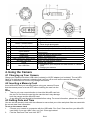 3
3
-
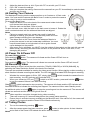 4
4
-
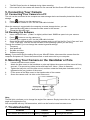 5
5
-
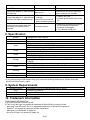 6
6
-
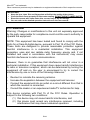 7
7
-
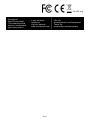 8
8
-
 9
9
-
 10
10
-
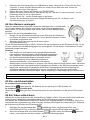 11
11
-
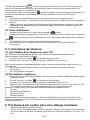 12
12
-
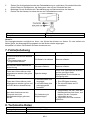 13
13
-
 14
14
-
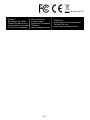 15
15
-
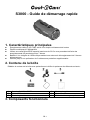 16
16
-
 17
17
-
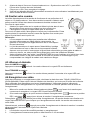 18
18
-
 19
19
-
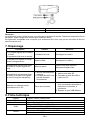 20
20
-
 21
21
-
 22
22
-
 23
23
-
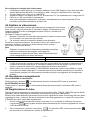 24
24
-
 25
25
-
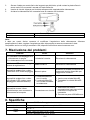 26
26
-
 27
27
-
 28
28
-
 29
29
-
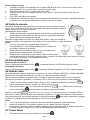 30
30
-
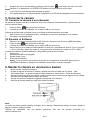 31
31
-
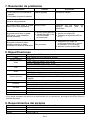 32
32
-
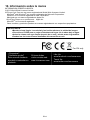 33
33
-
 34
34
-
 35
35
-
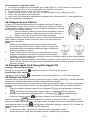 36
36
-
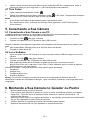 37
37
-
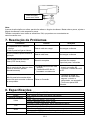 38
38
-
 39
39
-
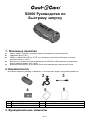 40
40
-
 41
41
-
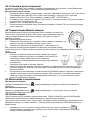 42
42
-
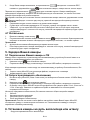 43
43
-
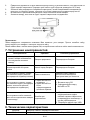 44
44
-
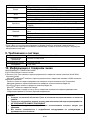 45
45
-
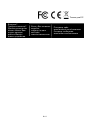 46
46
-
 47
47
-
 48
48
-
 49
49
-
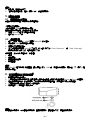 50
50
-
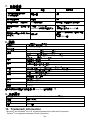 51
51
-
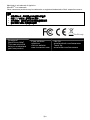 52
52
-
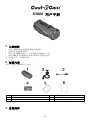 53
53
-
 54
54
-
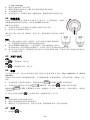 55
55
-
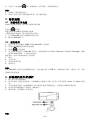 56
56
-
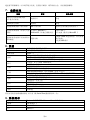 57
57
-
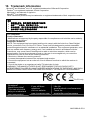 58
58
iON S3000 Manual de usuario
- Tipo
- Manual de usuario
- Este manual también es adecuado para
en otros idiomas
- français: iON S3000 Manuel utilisateur
- italiano: iON S3000 Manuale utente
- English: iON S3000 User manual
- Deutsch: iON S3000 Benutzerhandbuch
- русский: iON S3000 Руководство пользователя
- português: iON S3000 Manual do usuário
Artículos relacionados
-
iON Camocam Wi-Fi Guía de inicio rápido
-
iON CamoCam Manual de usuario
-
iON Air Pro Lite Wi-Fi Guía de inicio rápido
-
iON Adventure Manual de usuario
-
iON Air Pro 2 Guía de inicio rápido
-
iON PROFILE PRO Guía de inicio rápido
-
iON FCS Board Mount Manual de usuario
-
iON Air Pro Connect Kit El manual del propietario
-
iON Goggle & Head Mount Guía de inicio rápido
-
iON Roll Bar Mount Guía de inicio rápido